Win11一键休眠快捷键|Win11快速进入休眠状态设置
来源:PE吧 作者:Bill 发布于:2022-03-08 16:35:54 浏览:2343
在电脑上创建个快捷键,就可以使用键盘休眠了,这篇文章是PE吧给大家带来的Win11一键休眠快捷键设置方法。

1、首先在桌面,右键点击空白处,打开的菜单项中,选择新建快捷方式;
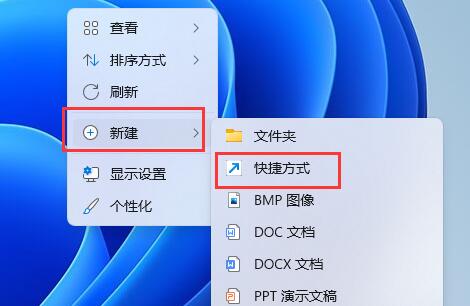
2、请键入对象的位置下,输入以下内容:
rundll32.exe powrprof.dll,SetSuspendState Hibernate
单击“下一步”继续
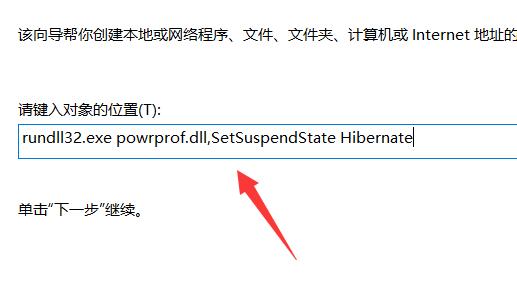
3、然后,给该快捷方式命名,单击“完成”创建快捷方式;
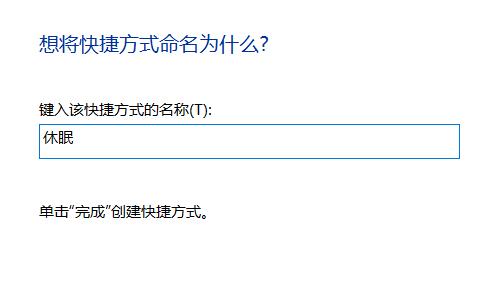
4、接着,右键该文件,在打开的菜单项中,选择属性;
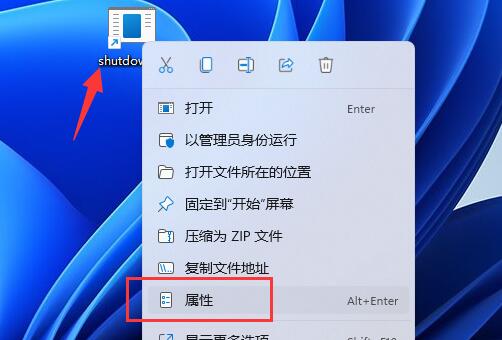
5、找到快捷键,点击右边对话框,再按想要设置的快捷键,并保存。设置完成后,只要按下刚刚设置的快捷键,就可以快速休眠了;
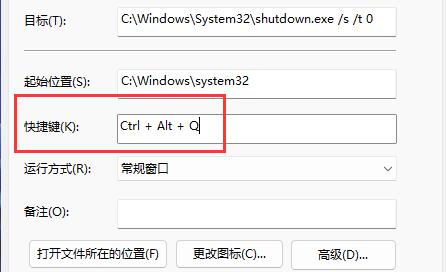
以上就是Win11一键休眠快捷键|Win11快速进入休眠状态设置文章,如果大家也遇到了这样的问题,可以按照这篇文章的方法教程进行操作。要想了解更多Windows资讯,请继续关注PE吧。



